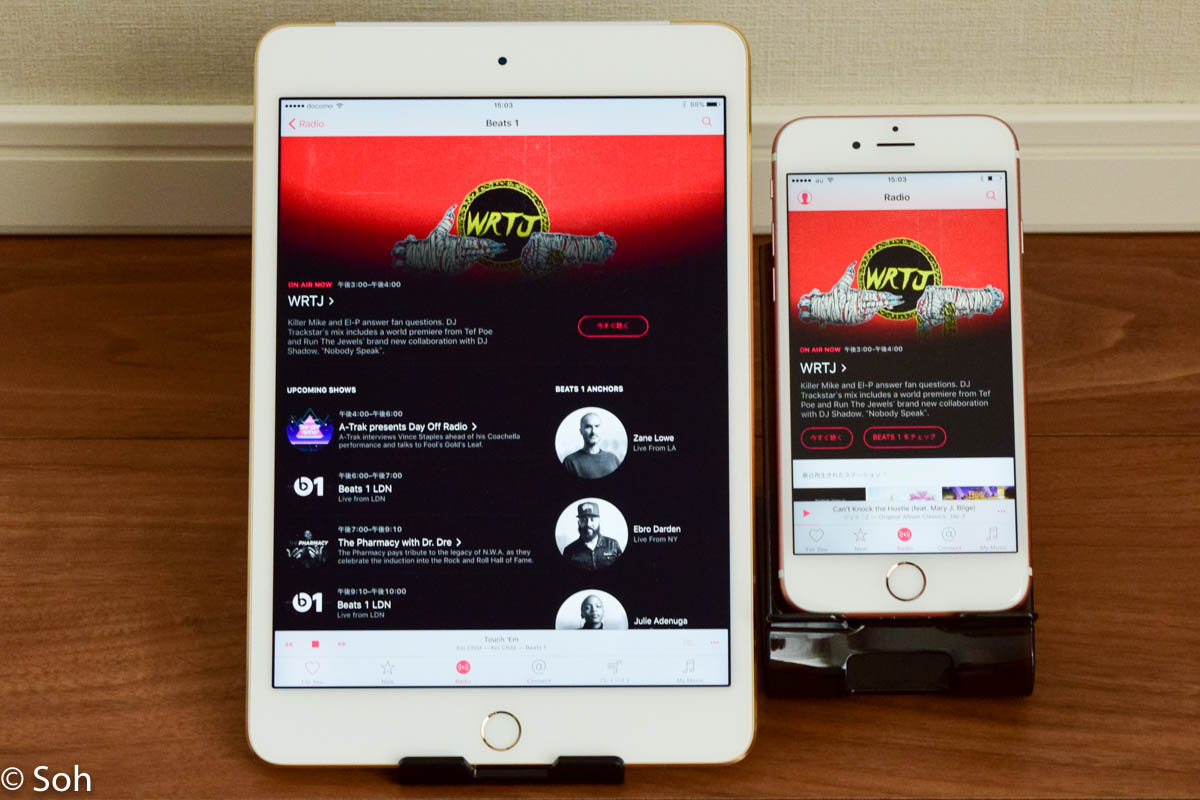いまiPadが大変な脚光を浴びています。
Appleの9.7インチiPad Proや12.9インチiPad ProはApple Pencilという周辺機器を使うことで、手書きで字を入力したり、イラストを描いたりすることができます。また7.9インチiPad mini 4は前のモデルよりもパワーアップしています。
これらiPadをお使いの方は、多くの方が携帯電話にiPhoneをお使いではないでしょうか。
この記事では、iPhoneとiPadを併用している方に、iPadの性能を引き出すためのテクニックをお伝えします。それはiPadの設定をiPhoneと可能な限り同じにすることです。
私がiPhone と iPad を長い間併用する中で、このコツに気がつきました。以下、詳しくご説明します。
下の写真は私が愛用しているiPad mini 4 (セルラー)とiPhone 6s>>
![]()
- iPad とiPhoneはOSが同じ。兄弟のようなもの
- OSのバージョンを最新のものにアップデートする
- iCloud用のアカウントを同一のものを利用する(クラウドサービスの活用)
- 日本語のキーボードの設定を同じにする
- 壁紙の設定を同じにする
- Touch IDに同じ指紋を登録する
- iPhoneにもバッテリー残量表示をする
- メール・Twitter・Facebook・Flickr・Vimeoの設定を同じにする
- App Storeから全く同じアプリをダウンロードする
- iPadにダウンロードしたアプリは、iPhoneと全く同じ順番にする
- 自炊PDFファイルはiPad・iPhoneに全く同じものだけを転送する
- 結論:iPadの設定をiPhoneとトコトン同じにすると劇的に使いやすくなる
iPad とiPhoneはOSが同じ。兄弟のようなもの
iPhoneもiPadも同じ「iOS」というモバイルOSで動いています。iPhoneは携帯電話であり、iPadはタブレットですから、若干の違いはあります。
例えばiPadから電話をかけることができません。また計算機アプリがありません。一方iPhoneではApple Pencilが使えません。Photo Boothアプリもありません。
しかし、OS自体は一緒です。iPhoneもiPadができることはほとんど同じといっても過言ではありません。
私はiPadを大きなiPhoneと見立てています。愛用しているiPhoneのクローンを作るかのように、iPadに同じ設定を施しています。iPadとiPhoneでできることをそっくり同じにすることが狙いです。
「iPhoneにはあったあのアプリ、iPadにあったっけ・・・?」
などと考えたり、戸惑ったりすることをできるだけなくすことが目的です。
iPadを購入してきて、好き勝手、思いつくがままに使うのではなく、iPhoneに設定した通りと同じになるよう、iPadもできるだけ妥協せず設定を作り上げていきます。
OSのバージョンを最新のものにアップデートする
まず第一に iPhoneとiPadのOSを最新のものにアップデートします。
こちらからインストールされているOSのバージョンを確認します。本記事執筆時点で、iOS 9.3.1 が最新です。iPhoneもiPadも最新のiOSになっていることを確かめます。
iCloud用のアカウントを同一のものを利用する(クラウドサービスの活用)
モバイルデバイスで最も大事なのはクラウドサービスです。ITベンダー各社はさまざまなクラウドサービスを提供しています。
GoogleやYahoo!、Microsoft、Amazonなど、様々なクラウドサービスがあります。
Appleも iCloudというサービスを提供しています。iPad・iPhoneユーザはこのiCloudのアカウントを取得して利用することをお勧めします。
iCloudを使えば、書類や写真、メモ、連絡先、ユーザ辞書などをiPad・iPhone間で簡単に共有できます。もしiPad・iPhoneを紛失したとしても、iCloudがあればデバイスの位置をすぐに特定することができます。
またiPadから電話をかけたり、SMSを送れるようにもなります。とても便利ですよ。
私のお気に入り機能は「Handoff」です。例えばiPhoneでSafariを見ているとします。
「iPadでSafariを見たいな」
と思ったら、iPadを取り出せばいいです。Safariのアイコンが表示されていることに気がつきます。ここからiPhoneで見ていたページに簡単にアクセスできます。
iCloud以外にもベンダー各社のクラウドはどれも使う価値があります。
日本語のキーボードの設定を同じにする
iPhoneの多くのユーザがフリック入力を使っていることでしょう。iPhoneで素早く日本語を入力できる方法です。
iPadでもフリック入力ができます。iOS 9.3からiPadのフリック入力が改善されました。
iPadの設定を確認しましょう。
で [キーボードを分割] にチェックを入れます。次に、
で [フリックのみ] にチェックを入れます。
またiPhoneの設定でも [フリックのみ] にチェックを入れましょう。
壁紙の設定を同じにする
iPhoneもiPadも同じ壁紙に設定します。
選ぶべき壁紙は、ダイナミックまたは静止画です。ホーム画面、ロック画面ともそれぞれ同じのものを選びます。
![]()
「そこまでするの?」とは考えずに、ルックアンドフィールを同じになるようトコトン追求します。iPhoneではLive Photoを壁紙に使うことを避けます。
Touch IDに同じ指紋を登録する
iPhone、iPadともTouch IDはとても便利な機能です。指紋を登録しておくと簡単にロック解除できます。
指紋は5つまで登録することができます。iPhoneに登録した指と全く同じ指を過不足なくiPadにも登録します。
指紋データはCloudで共有されることは一切ありません。デバイスにしか保存されません。
iPhoneにもバッテリー残量表示をする
iPadでは標準状態でバッテリー残量を表示する設定になっています。
iPadに合わせて、iPhoneもバッテリー残量を表示します。
で [バッテリー残量] にチェックを入れます。
メール・Twitter・Facebook・Flickr・Vimeoの設定を同じにする
iOSではメールのほか、Twitter、Facebook、Flickr、VimeoなどのSNSサービスに標準で対応しています。
iPadでもiPhoneでも全く同じ設定をしておきます。
App Storeから全く同じアプリをダウンロードする
iPadには、App Storeと呼ばれるマーケットがあります。iOSに搭載されている標準アプリ以外にもサードパーティベンダーが販売するアプリをダウンロード購入して使うことが可能です。
iPhone用のアプリはほとんどのものがiPadでも使えるように作られています。これをユニバーサルアプリと呼びます。いったんiPhone用に買ったアプリがiPadでも使えるように最適化されているというわけです。
![]()
またユニバーサル化されていない一部のiPhone専用アプリも、たいていのものはiPadにインストールできます。画面が小さいままなので、縦横2倍、計4倍の表示になってしまい、ちょっと不格好なのですが、それでも役立つアプリもあります。
例えば「radiko.jp – radiko Co.,Ltd.」というラジオ視聴アプリがあります。これはiPhone専用ですが、iPadにもインストールすることができます。
なお中にはiPad専用アプリがあります。そのような専用アプリは、別途iPhone専用のアプリが出ているケースがほとんどですが、中にはiPad版しか出ていないものもあります。
このようなiPad専用アプリはiPhoneにはインストールすることができないので、諦めるしかありません。(このようなアプリは購入を避けるべきですね。)
ダウンロードしたアプリでユーザIDが必要なものはあらかじめ済ませておきます。使う時になってからユーザIDとパスワードを入れるということがないようにしておくことが大事です。
iPadにダウンロードしたアプリは、iPhoneと全く同じ順番にする
下は私のiPadとiPhoneの画面です。
![]()
ダウンロードしたアイコンが、iPadとiPhoneでそっくりそのままに配置されていることがお分かりいただけるでしょう。画面下部のドックに置いてあるアイコンも同じ配列です。(頻繁に使う1Passwordを置いています。)
これには理由があります。
私がiPadをiPhoneを使うとき、アイコンを指で覚えていることが多々あります。いちいちアイコンの絵を見たり、文字を読んだりするのが無駄なコストであるように感じられることがあります。
だからiPadもiPhoneもアプリは同じ場所にあって欲しいのです。
ちなみにこちらは一枚目の画面です。
![]()
iPhoneの「株価」アプリや「ヘルスケア」アプリはiPadには存在しません。そのため、iPhoneでは二枚目の「便利ツール」というフォルダに突っ込んでおきます。
アイコンの配置は、ユーザビリティに大きな影響を与えるものです。iPhoneとiPadできっちりと作り上げると効率が良くなります。
自炊PDFファイルはiPad・iPhoneに全く同じものだけを転送する
自炊PDFファイルをiPadでご覧になっている方もいらっしゃることでしょう。
iPadとiPhoneをiTunesがインストールされたMac/Windowsに接続し、自炊PDFファイルをiBooksアプリ(またはそれに類するアプリ)にドラッグアンドドロップします。
するとiPadとiPhoneで自炊PDFファイルを見ることができます。
ここでも、全く同じ自炊PDFファイルのみをiPadとiPhoneに入れてやります。過不足ないことをお確かめください。
結論:iPadの設定をiPhoneとトコトン同じにすると劇的に使いやすくなる
以上、iPad の設定方法についてご説明しました。
iPadとiPhoneは双子のようなものです。できるだけ同じ状態にしておくとiPadとiPhoneがとても使いやすくなります。
ぜひこちらの記事を参考になさって、お手持ちのiPadをトコトン同じような環境を作ってみてください。iPadとiPhoneには異なる部分も存在しますが、その差をほとんど小さくできます。
iCloudのようなクラウドサービスを活用すれば、デバイスを使うTPOに応じて、iPadであれiPhoneであれ最適なものを選べばよいという状況になります。
iPhoneもiPadもユーザに最適化した設定を施すことで、デバイスの持つパワーを最大限引き出したいです。